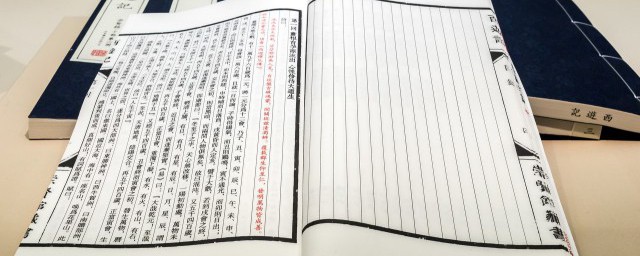在建筑设计领域,几乎所有的设计都会需要一些可重复使用的素材,也就是我们常说的”图库”。一个高效易用的图库管理系统,可以帮助我们更有效地组织、管理和使用这些设计素材,从而提高设计效率,对于刚入门CAD设计的新手来说,也尤为重要。
今天,我们就来了解下常见的图库管理系统。小编测试的是中望CAD建筑版2018的图库系统,它家的图库主要由外部图块组成,主要分为专用图库和通用图库两类。其中,专用图库可以被特定的命令调用,图块文件存放位置和名称是固定的,一旦改变会对这些调用命令产生影响。而通用图库不影响其他功能的使用,文件存放位置和名称不受约束。但这里重点提一下,中望CAD建筑版这一版本的图库管理还是更人性化的是,它支持设计师将经常用到的个性化素材增加到图库里面,操作起来也非常简便,可通过新建图库类别,一般不直接放入到专用图库中。这样既便于后续的修改,也可避免对其他功能的影响。
图/中望建筑版的图库功能
中望CAD建筑版2018的图库涵盖了符合国标规范的建筑、结构设计和室内装饰等方面的标准件,方便我们绘图时根据实际绘图需求直接调用。一般情况下,调用图库时会弹窗一个图块参数的对话框,默认状态是将图块以1:1的比例调出。如改比例不符合要求,而需对图形大小进行调整,则可在该对话框中选中”输入尺寸”,对图框的长宽设定具体数值即可。
图/设置尺寸及缩放比例
而图库的标准图形同普通块一样,均有一个夹点供其定位。软件的图块转化功能可将普通图块转换为建筑自定义实体,这种实体带有五个夹点,一个位于图形中心,供定位和旋转图形,另外四个位于图形四个角,可以用鼠标拖动,从而改变图形的大小。这种使用夹点的操作方式具有更好的可视性效果。同时,该功能不仅对于软件自带的建筑图库里调出的图形可以使用,对于设计师自定义的普通块也同样有效。
图/使用加点改变图形大小
填充是建筑设计经常碰到的问题。在一些情况下,如为了区分房间的范围或体现房间的地板铺设等,设计师通常会将填充运用到房间,而此时加入图块,下部的填充图案会透过图块显示出来,造成图形的整体显示效果不佳。中望CAD建筑版2018就提供了图块屏蔽功能,可以很便捷地解决个问题。设计师只需打开图块屏蔽,图块范围内的其他图形就会被遮挡,不显示出来,而房间内的家具则清楚地显示出来,同时对房间范围的填充也有很好的体现。更为人性化的是,屏蔽和取消屏蔽只需要一键操作,十分便捷。
图/中望建筑版的图块屏蔽功能效果
中望CAD建筑版2018的图库内容除建筑构件外,还包含各种图例符号以及景观、规划、结构大样、室内设计等多种图块,适用范围更广,符合自己使用实际需求的设计师有兴趣也可以测试下。这样的图库管理系统好不好用,你怎么看?欢迎你们留言和小编多多交流。